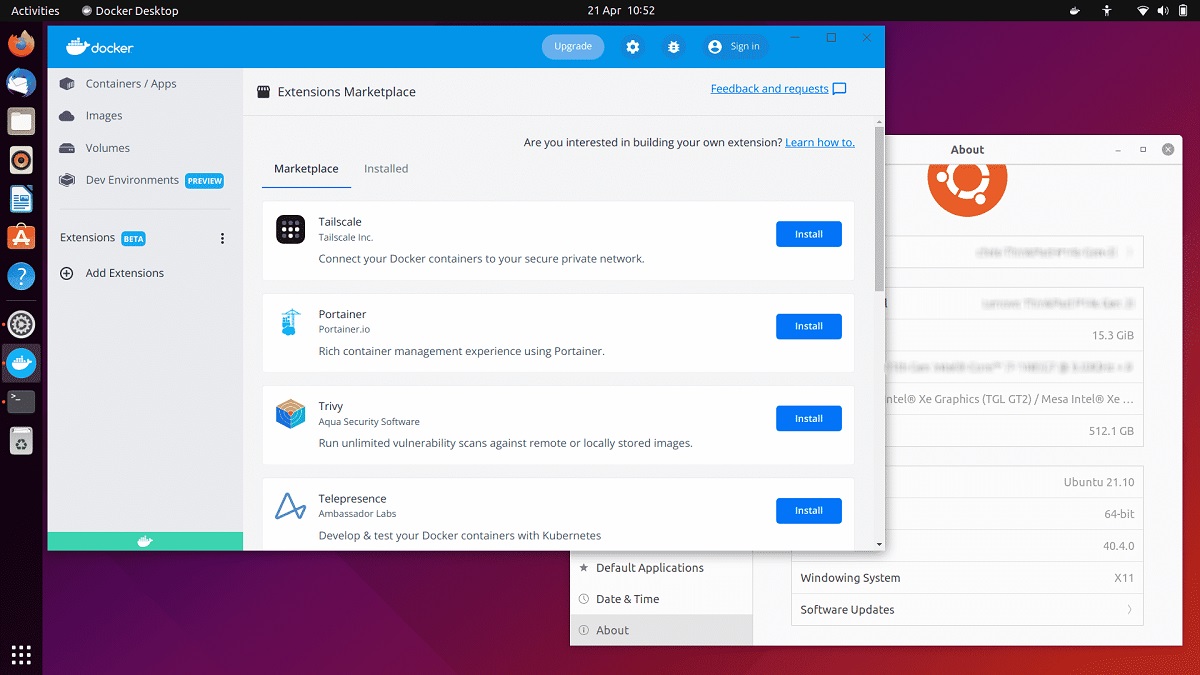
Vor kurzem Docker enthüllt, durch eine Ankündigung die Bildung der Linux-Version von Anwendung "Docker Desktop", die eine grafische Oberfläche zum Erstellen, Ausführen und Verwalten von Containern bereitstellt. Bisher war die App nur für Windows und macOS verfügbar.
Für diejenigen, die neu bei Docker Desktop sind, sollten Sie das wissen ermöglicht Ihnen das Erstellen, Testen und Veröffentlichen von Microservices und Anwendungen Ausführung in Containerisolationssystemen auf Ihrer Workstation über eine einfache grafische Oberfläche.
Wir freuen uns, heute die allgemeine Verfügbarkeit von Docker Desktop für Linux bekannt zu geben, wodurch Entwickler, die Linux-Desktopumgebungen verwenden, genau das gleiche Docker Desktop-Erlebnis erhalten, das derzeit für macOS und Windows verfügbar ist.
Docker-Desktop-Linux-Ubuntu
Zunächst möchten wir diese Gelegenheit nutzen, um uns bei unserer Linux-Entwickler-Community zu bedanken. Viele von Ihnen haben uns wertvolles Feedback zu frühen Versionen gegeben und waren so freundlich, sich die Zeit zu nehmen, um darüber zu plaudern, was Sie von Desktop für Linux erwarten können!
Linux-Installationspakete sind in den Formaten deb und rpm vorbereitet für Ubuntu-, Debian- und Fedora-Distributionen. Darüber hinaus werden experimentelle Pakete für ArchLinux angeboten und Pakete für Raspberry Pi OS werden zur Veröffentlichung vorbereitet.
Docker-Desktop enthält Komponenten als Docker Engine, CLI Client, Docker Compose, Docker Content Trust, Kubernetes, Credential Helper, BuildKit und Vulnerability Scanner. Das Programm ist für den persönlichen Gebrauch, für Bildungszwecke, für offene Projekte, nichtkommerzielle Zwecke und für kleine Unternehmen (weniger als 250 Mitarbeiter und weniger als 10 Millionen US-Dollar Umsatz pro Jahr) kostenlos.
Einige Linux-Entwickler, die nur die Docker Engine verwendet haben, kennen Docker Desktop möglicherweise nicht, also geben wir einen kurzen Überblick. Docker Desktop ist eine einfach zu installierende Anwendung, mit der Sie Microservices und containerisierte Anwendungen erstellen und freigeben können. Es enthält Container-Tools wie Kubernetes, Docker Compose, BuildKit und Schwachstellen-Scanning.
Darüber hinaus enthält Docker Desktop jetzt Docker-Erweiterungen, die es Entwicklern ermöglichen, ihre Produktivität zu steigern, indem sie zusätzliche Entwicklungstools integrieren, die von Docker-Partnern, der Community oder ihren Teamkollegen erstellt wurden.
Das Dashboard von Docker Desktop für Linux vereinfacht nicht nur das Erstellen von Docker-Containern, sondern erleichtert Entwicklern auch die Verwaltung von Containern, Images und Volumes und bietet außerdem Folgendes:
- Ein einheitliches Docker-Erlebnis für alle wichtigen Betriebssysteme.
- Nahtlose Integration mit Kubernetes.
- Die Docker Desktop-Benutzeroberfläche bietet Informationen zu den Docker-Prozessen, die lokal auf Ihrem Computer ausgeführt werden
Ebenso wie Docker Desktop für Mac und Windows, Docker Desktop für Linux enthält Docker-Erweiterungen. Diese ermöglichen es dem Benutzer, ergänzende Entwicklungswerkzeuge hinzuzufügen. Docker hat Unterstützung für 14 Release-Partner angekündigt. Dazu gehören JFrog, Red Hat, Snyk und VMware.
Schließlich wenn Sie mehr darüber wissen möchtenkönnen Sie die Details in der überprüfen folgenden Link
Wie installiere ich Docker Desktop auf Ubuntu?
Für diejenigen unter Ihnen, die daran interessiert sind, Docker Desktop auf Ihrem System zu installieren, können Sie dies tun, indem Sie einen einfachen Befehl ausführen.
Hierzu Wir müssen ein Terminal eröffnen (Sie können dies mit der Tastenkombination Strg + Alt + T tun) und darin werden wir Folgendes eingeben:
sudo apt-get install docker-desktop
Und damit fertig Sie können damit beginnen, führen Sie einfach den Launcher aus, den Sie in Ihrem Anwendungsmenü oder vom Terminal aus mit dem folgenden Befehl finden:
systemctl --user start docker-desktop
zu diejenigen, die bereits eine technische Vorschau oder Beta-Version von Docker Desktop hatten, Es ist am besten, alle verbleibenden Dateien zu deinstallieren und zu entfernen, um eine saubere Installation zu erhalten und mögliche Probleme zu vermeiden.
Geben Sie dazu einfach den folgenden Befehl in das Terminal ein, um es zu deinstallieren:
sudo apt remove docker-desktop
Und um alle verbleibenden Dateien zu entfernen, geben wir Folgendes in das Terminal ein:
rm -r $HOME/.docker/desktop sudo rm /usr/local/bin/com.docker.cli sudo apt purge docker-desktop sudo rm ~/.config/systemd/user/docker-desktop.service sudo rm ~/.local/share/systemd/user/docker-desktop.service